
ב"תנועת אפל "של אלה שלא הבנתי אז, אלו של קופרטינו הציגו את סימון (סימון בגרסאות המקדימות) עם הגעתו של iOS 9, אך הפונקציה הייתה זמינה רק כזכור, מהאפליקציה דואר. עם הגעתו של iOS 10, חוכמה לגבי פונקציה זו הגיעה לחברת התפוחים וכעת אנו יכולים להשתמש בה מיישום Photos כדי לערוך את התמונות שלנו. בפוסט זה נלמד אותך איך לגשת ואיך זה עובד חיוג.
לפני שמתחילים במדריך הקטן הזה אני רוצה לומר שהשימוש בפונקציה זו פשוט מאוד, במיוחד לאלו מאיתנו שכבר משתמשים ב- MacOS (נקרא בעבר OS X). חיוג ב- macOS זמין ביישומים כמו דואר וגם ב- תצוגה מקדימה, מציג / עורך תמונות שאני משתמש בו כל הזמן כשאני עובד על ה- iMac שלי.
כיצד לגשת לחיוג ב- iPhone או iPad
באופן אישי, הייתי מעדיף שהאופציה תהיה משולבת יותר באפליקציית התמונות, כלומר שלא יהיה צורך לגשת אליה כאילו מדובר ביישום צד שלישי, אך זהו רושם אישי ללא כל חשיבות. כדי לגשת לחיוג ב- iPhone או iPad נצטרך לבצע את הפעולות הבאות:
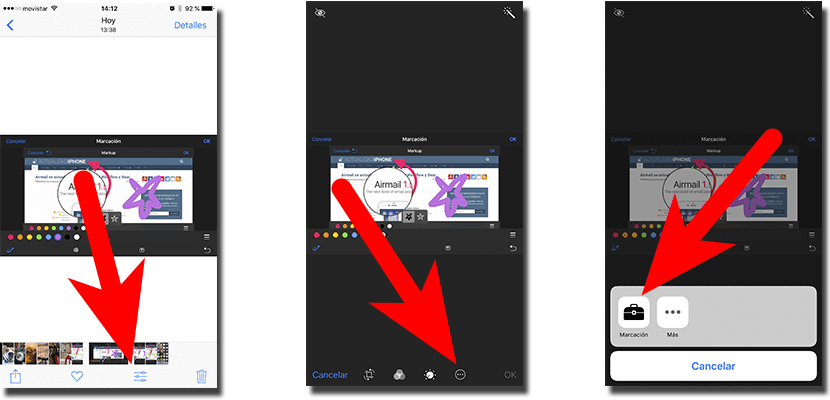
- השלב הראשון יהיה פתיחת יישום התמונות.
- לאחר מכן, אנו מנווטים בין התמונות שלנו ופותחים את התמונה אותה אנו רוצים לערוך על ידי הקשה עליה.
- כשהתמונה כבר פתוחה, עכשיו עלינו להקיש על הסמל שנראה כמו שלושה מתגים של אקולייזר.
- לאחר מכן, וזה מה שאני לא אוהב (מצטער), אנו נוגעים במעגל עם שלוש נקודות בפנים, שיאפשרו לנו לגשת לעורכי צד שלישי ולתפקיד העיקרי של פוסט זה.
- לבסוף, אנו נוגעים בארגז הכלים המכיל את שם הפונקציה אותה אנו מחפשים להלן.
כיצד להשתמש בחיוג ב- iPhone או iPad
ובכן, כפי שכבר ציינתי, השימוש בפונקציה זו הוא די אינטואיטיביאבל בכל זאת נסביר את זה. לאחר שתהיה לנו התמונה פתוחה, ניגשנו לאפשרויות העריכה שלה ולבסוף סימון, נראה תמונה כמו זו שבראש ההודעה הזו (אך ללא הזכוכית המגדלת והחץ). יהיו לנו בסך הכל 6 אפשרויות:
בחירת צבעים

הראשונה מהאפשרויות היא הפשוטה ביותר: העיגולים הצבעוניים יאפשרו לנו בחר באיזה צבע נרצה לכתוב או חייג מ ורוד, כתום, צהוב, ירוק, כחול, סגול, שחור ולבן. לאופציה זו אין יותר מסתורין.
ציור ביד חופשית
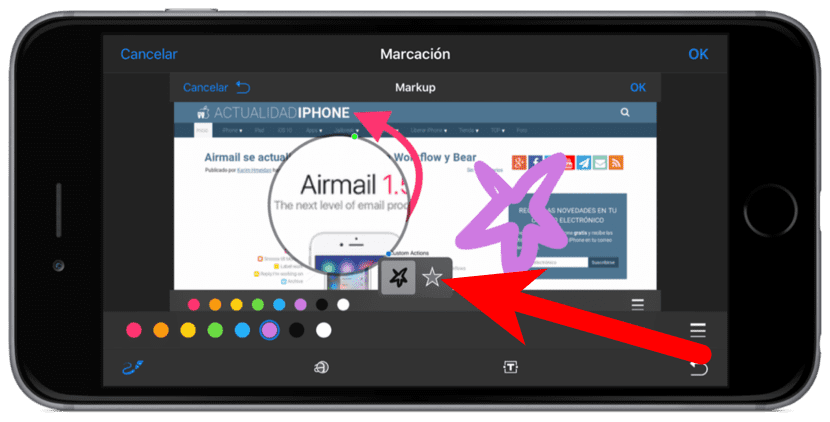
למרות שזה יהיה שמה של אפשרות זו, היא למעשה הרבה מעבר לכך. בהתחלה, כן, אנחנו יכולים לצייר יד חופשית, מה שאומר שמה שאנחנו מציירים עם האצבע או העפרון של Apple יהיה מה שמסומן. אך לא היינו הוגנים אם נשמור רק על זה, מכיוון שלמשל, החץ שיש לך בתמונת הכותרת, נעשה גם באמצעות אפשרות זו.
אֵיך? פשוט מאוד: מתי שנרצה צייר חץ מושלם, נצייר חץ ביד. באותו הרגע יופיעו שתי אפשרויות בתחתית התמונה: האחת ליצור חץ מושלם והשנייה להשאיר את החץ כפי שציירנו אותו, כלומר לא מושלם. זֶה עובד עם דמויות אחרותכגון ריבועים, עיגולים, בועות דיבור או אפילו כוכבים. אם אנחנו רוצים לצייר צורה כלשהי, עדיף שננסה לצייר אותה ולראות אם היא מציעה לנו את האפשרות.
מצד שני, אפשרות זו מבדילה גם אם הגדרתנו בהגדרות הטלפון או האייפד, לחצים שונים. זה אומר ש אנו נעשה קו עבה או דק יותר בהתאם ללחץ הוחל.
זכוכית מגדלת
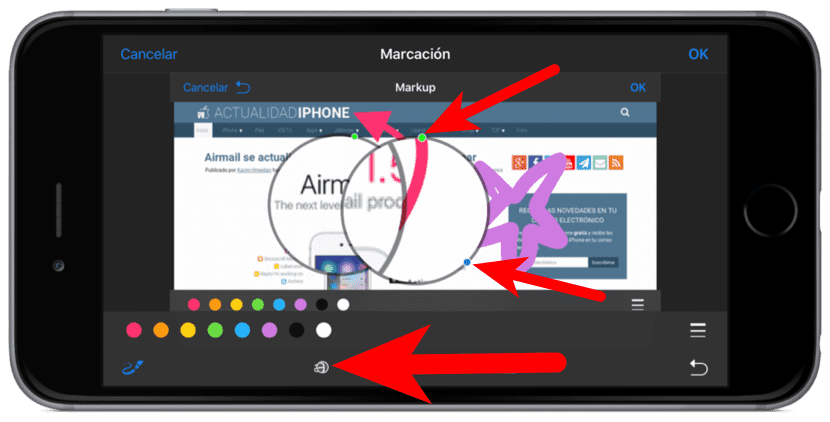
אם אנו רוצים שמשהו יהיה גלוי יותר מהשאר, עדיף להשתמש ב- זכוכית מגדלת. הזכוכית המגדלת תהיה מעגלית ועליה שתי נקודות: הנקודה הירוקה תגדיל או תפחית את התמונה (העדשה); הנקודה הכחולה תגדיל או תצמצם את גודל הזכוכית המגדלת (היקפה או שטחיה).
טקסט
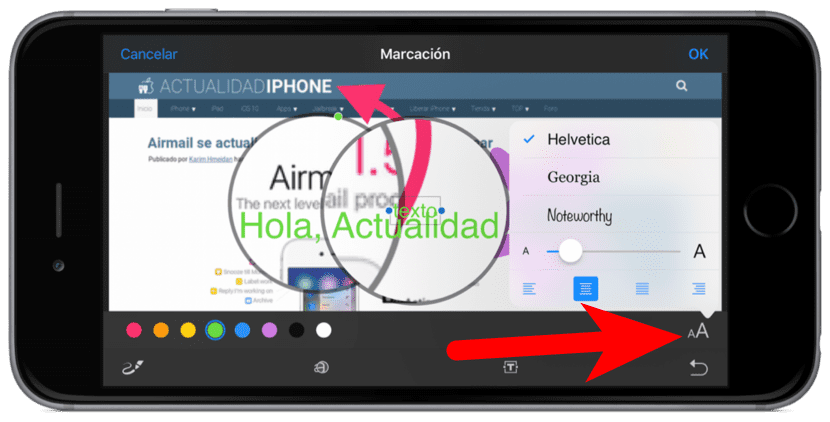
גם סימון מאפשר לנו להוסיף קצת טקסט. לאחר נגיעה בכפתור המיועד לכך (ה- T בתוך הריבוע), יופיע טקסט עם המילה "טקסט". על ידי הקשה עליו אנו יכולים לשנות מילה זו לכל טקסט אחר. אם ניגע בסמל בצד ימין (זה עם שני ה- A בגודל שונה), נוכל לשנות את סוג הגופן ואפשרויות אחרות.
עובי המברשת

כאשר אנו הולכים להשתמש ביד חופשית, אנו יכולים לבחור את עובי הקו על ידי הקשה על שלוש השורות בצד ימין.
חברה
באופן אישי, אני לא משתמש בה הרבה כי אני לא רוצה להפיץ את החתימה שלי, אבל אם אנחנו רוצים לחתום על תמונה, אנחנו יכולים לעשות זאת על ידי הקשה על הסמל בצד ימין בצורה של, למעשה, חֲתִימָה. לאחר נגיעה באופציה, אנחנו יכולים ליצור חתימה או אם הוספנו אותו בעבר ב- iOS או ב- macOS, נוכל לעשות זאת בחר את החתימה שלנו שתישמר ב- iCloud.
האם יש לך שאלות לגבי אופן הפעולה של חיוג באפליקציית התמונות של iOS 10?

מאמר טוב מאוד. דברים שלא ידעתי. תודה